Terjemahan disediakan oleh mesin penerjemah. Jika konten terjemahan yang diberikan bertentangan dengan versi bahasa Inggris aslinya, utamakan versi bahasa Inggris.
Memulai: Buat EventBridge pipa Amazon
Untuk membiasakan diri dengan pipa dan kemampuannya, kita akan menggunakan CloudFormation template untuk menyiapkan EventBridge pipa dan komponen terkait. Kemudian kita bisa mengeksplorasi berbagai fitur pipa.
Template membuat EventBridge pipa yang menghubungkan aliran dari tabel DynamoDB ke antrian Amazon SQS. Setiap kali catatan dibuat atau dimodifikasi dalam tabel database, pipa mengirimkan peristiwa yang dihasilkan ke antrian.
Pipa yang dikerahkan terdiri dari:
Tabel DynamoDB (dan stream) untuk bertindak sebagai sumber pipa, dan antrean Amazon SQS sebagai target.
Peran eksekusi yang memberikan EventBridge izin yang diperlukan untuk mengakses tabel DynamoDB dan antrian Amazon SQS.
Pipa itu sendiri, yang berisi filter peristiwa yang hanya memilih peristiwa yang dihasilkan ketika item tabel dibuat (disisipkan) atau dimodifikasi.
Untuk detail teknis spesifik dari template, lihatDetail templat.
Membuat pipa menggunakan CloudFormation
Untuk membuat pipa dan sumber daya yang terkait, kita akan membuat CloudFormation template dan menggunakannya untuk membuat tumpukan yang berisi pipa sampel, lengkap dengan sumber dan target.
penting
Anda akan ditagih untuk sumber daya Amazon yang digunakan jika Anda membuat tumpukan dari template ini.
Pertama, buat CloudFormation template.
Di Templat bagian ini, klik ikon salin pada tab JSON atau YAMAL untuk menyalin konten templat.
Tempelkan konten template ke file baru.
Simpan file secara lokal.
Selanjutnya, gunakan template yang telah Anda simpan untuk menyediakan CloudFormation tumpukan.
Buka CloudFormation konsol di https://console.aws.amazon.com/cloudformation/
. Pada halaman Stacks, dari menu Create stack, pilih dengan sumber daya baru (standar).
Tentukan template:
Di bawah Prasyarat, pilih Pilih templat yang ada.
Di bawah Tentukan templat, pilih Unggah file templat.
Pilih Pilih file, navigasikan ke file template, dan pilih.
Pilih Berikutnya.
Tentukan detail tumpukan:
Masukkan nama tumpukan.
Untuk parameter, terima nilai default atau masukkan milik Anda.
Pilih Berikutnya.
Konfigurasikan opsi tumpukan:
Di bawah Opsi kegagalan tumpukan, pilih Hapus semua sumber daya yang baru dibuat.
catatan
Memilih opsi ini mencegah Anda dari kemungkinan ditagih untuk sumber daya yang kebijakan penghapusan menentukan mereka dipertahankan bahkan jika pembuatan tumpukan gagal. Untuk informasi selengkapnya, lihat
DeletionPolicyatribut di Panduan CloudFormation Pengguna.Terima semua nilai default lainnya.
Di bawah Kemampuan, centang kotak untuk mengetahui bahwa CloudFormation mungkin membuat sumber daya IAM di akun Anda.
Pilih Berikutnya.
Tinjau detail tumpukan dan pilih Kirim.
Buat tumpukan menggunakan CloudFormation (AWS CLI)
Anda juga dapat menggunakan AWS CLI untuk membuat tumpukan.
-
Gunakan perintah
create-stack.Terima nilai parameter template default, tentukan nama tumpukan. Gunakan
template-bodyparameter untuk meneruskan konten template, atautemplate-urluntuk menentukan lokasi URL.aws cloudformation create-stack \ --stack-nameeventbridge-rule-tutorial\ --template-bodytemplate-contents\ --capabilities CAPABILITY_IAMGanti nilai default dari satu atau beberapa parameter template. Misalnya:
aws cloudformation create-stack \ --stack-nameeventbridge-rule-tutorial\ --template-bodytemplate-contents\ --parameters \ ParameterKey=SourceTableName,ParameterValue=pipe-example-source\ ParameterKey=TargetQueueName,ParameterValue=pipe-example-target\ ParameterKey=PipeName,ParameterValue=pipe-with-filtering-example\ --capabilities CAPABILITY_IAM
CloudFormation menciptakan tumpukan. Setelah pembuatan tumpukan selesai, sumber daya tumpukan siap digunakan. Anda dapat menggunakan tab Sumber Daya pada halaman detail tumpukan untuk melihat sumber daya yang disediakan di akun Anda.
Menjelajahi kemampuan pipa
Setelah pipa dibuat, Anda dapat menggunakan EventBridge konsol untuk mengamati operasi pipa dan menguji pengiriman acara.
Buka EventBridge konsol di https://console.aws.amazon.com/events/rumah? #/pipa
. -
Pilih pipa yang Anda buat.
Pada halaman detail pipa, bagian Komponen Pipa menampilkan sumber daya yang membentuk pipa, dan berisi tab yang memberikan detail lebih lanjut tentang setiap komponen.
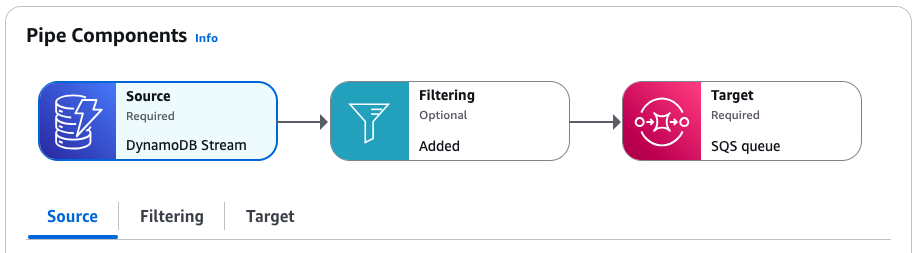
Anda dapat menemukan peran eksekusi yang kami buat untuk pipa pada tab Pengaturan, di bagian Izin.
Memeriksa filter pipa
Sebelum kita menguji operasi pipa, mari kita periksa filter yang telah kita tentukan untuk mengontrol peristiwa mana yang dikirim ke target. Pipa hanya akan mengirimkan peristiwa yang sesuai dengan kriteria filter ke target; semua yang lain dibuang. Dalam hal ini, kami hanya ingin peristiwa yang dihasilkan ketika entri tabel dibuat atau dimodifikasi dikirim ke antrian Amazon SQS.
Pada halaman detail pipa, di bawah Komponen Pipa, pilih tab Penyaringan.
Kami telah menyertakan filter yang hanya memilih peristiwa di mana
eventNamediatur keINSERTatauMODIFY.{ "eventName": ["INSERT", "MODIFY"] }
Mengirim acara melalui pipa
Selanjutnya, kami akan menghasilkan peristiwa di sumber pipa untuk menguji apakah penyaringan dan pengiriman pipa beroperasi dengan benar. Untuk melakukan ini, kita akan membuat dan mengedit item dalam tabel DynamoDB yang kita tentukan sebagai sumber pipa.
Pada halaman detail pipa, di bawah Komponen Pipa, pilih tab Sumber.
Di bawah Sumber, pilih nama aliran DynamoDB.
Ini membuka konsol DynamoDB di jendela terpisah, dengan rincian tabel sumber ditampilkan.
Pilih Jelajahi item tabel.
-
Menghasilkan
INSERTacara dengan membuat item dalam tabel:Pilih Buat item.
Tambahkan nilai untuk atribut Album dan Artis.
Pilih Buat item.
Hasilkan
DELETEdanINSERTacara dengan mengedit item:Pilih item dari daftar, dan dari menu Tindakan, pilih Edit item.
Masukkan nilai baru untuk atribut Album atau Artis.
Centang kotak yang mengonfirmasi bahwa Anda mengubah nilai kunci item, lalu pilih Buat ulang item.
Ini menghasilkan item yang dihapus dan kemudian dibuat ulang, menghasilkan
DELETEacara, dan kemudianINSERTacara baru.
Hasilkan
MODIFYacara dengan menambahkan atribut ke item:Pilih item dari daftar, dan dari menu Tindakan, pilih Edit item.
Dari menu Add new attribute, pilih Number.
Untuk nama atribut, masukkan Tahun, lalu masukkan nilai untuk atribut. Pilih Save and close (Simpan dan pilih).
Mengonfirmasi pengiriman acara melalui pipa
Akhirnya, kami akan mengonfirmasi bahwa pipa berhasil memfilter dan mengirimkan peristiwa yang kami hasilkan dengan membuat dan mengedit item tabel di DynamoDB.
Pada halaman detail pipa, di bawah Komponen Pipa, pilih tab Target.
Di bawah Target, pilih nama antrian Amazon SQS.
Ini membuka konsol Amazon SQS di jendela terpisah, dengan detail antrian target ditampilkan.
Pilih Kirim dan terima pesan.
Di bawah Menerima pesan, pilih Poll untuk pesan.
Amazon SQS memuat pesan yang diterima ke dalam antrian. Klik pada pesan individual untuk melihat detailnya.
Harus ada tiga pesan acara dalam antrian:
Dua tipe
INSERT, satu dihasilkan saat Anda pertama kali membuat item tabel, dan yang lainnya dihasilkan saat Anda membuat ulang item dengan mengubah nilai kunci.Salah satu jenis
MODIFY, dihasilkan saat Anda menambahkan atribut ke item tabel.
Perhatikan bahwa tidak ada pesan acara bertipe
DELETEdalam antrian, meskipun pesan tersebut dihasilkan saat Anda menghapus dan membuat ulang item tabel dengan mengubah nilai kunci. Filter pipa yang kami tentukan hanya memilihINSERTaktif danMODIFY, jadi pipa menyaringDELETEacara daripada mengirimkannya ke antrian.
Bersihkan: menghapus sumber daya
Sebagai langkah terakhir, kami akan menghapus tumpukan dan sumber daya yang dikandungnya.
penting
Anda akan ditagih untuk sumber daya Amazon yang terkandung dalam tumpukan selama itu ada.
Buka CloudFormation konsol di https://console.aws.amazon.com/cloudformation/
. -
Pada halaman Stacks, pilih tumpukan yang dibuat dari templat, lalu pilih Hapus, lalu konfirmasikan Hapus.
CloudFormation memulai penghapusan tumpukan dan semua sumber daya yang disertakan.
CloudFormation rincian template
Template ini membuat sumber daya dan memberikan izin di akun Anda.
Sumber daya
CloudFormation Template untuk tutorial ini akan membuat sumber daya berikut di akun Anda:
penting
Anda akan ditagih untuk sumber daya Amazon yang digunakan jika Anda membuat tumpukan dari template ini.
AWS::DynamoDB::Table: Sebuah tabel DynamoDB yang bertindak sebagai sumber peristiwa untuk pipa.AWS::SQS::Queue: Antrian Amazon SQS yang bertindak sebagai target untuk peristiwa yang mengalir melalui pipa.AWS::IAM::Role: Peran eksekusi IAM yang memberikan izin ke layanan EventBridge Pipes di akun Anda.AWS::Pipes::Pipe: Pipa yang menghubungkan tabel DynamoDB ke antrian Amazon SQS.
Izin
Template mencakup AWS::IAM::Role sumber daya yang mewakili peran eksekusi. Peran ini memberikan layanan EventBridge Pipes (pipes.amazonaws.com) izin berikut di akun Anda.
Izin berikut dicakup ke tabel DynamoDB dan mengalirkan template yang dibuat sebagai sumber acara untuk pipa:
dynamodb:DescribeStreamdynamodb:GetRecordsdynamodb:GetShardIteratordynamodb:ListStreams
Izin berikut dicakup ke antrean Amazon SQS yang dibuat tumpukan sebagai target pipa:
sqs:SendMessage
CloudFormation Template
Simpan kode JSON atau YAMB berikut sebagai file terpisah untuk digunakan sebagai CloudFormation template untuk tutorial ini.